word如何插入虚线(word怎么插虚线)
时间:2023-03-12人气:作者:佚名
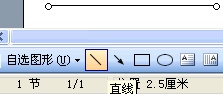
首先,要找到画线的工具,方法如下:
执行菜单操作:“视图”→“工具栏”→“绘图”;
之后,我们会在word文档窗口的下方,看到一个“自选图形 ”的工具栏。
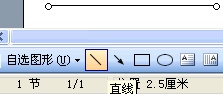
如上图,选中“直线”工具,然后,在word文档的编辑区域中,画出一条或多条线来。
现在,我们得把线设置成为“虚线 ”。
如下图一样,选中直线,然后点击右键,在弹出的快捷菜单中选择“设置自选图形格式”;
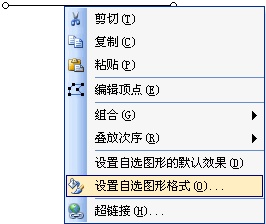
或者,选中直线对象,执行菜单操作:“格式”→“自选图形”。
这样,就会弹出如下图的对话框!

上图,选择“颜色与线条”选项卡。
之后,在“虚实”的下拉列表框中,选择一种您喜欢的虚线形状吧。当然,您还可以给直线设置粗细、颜色等。设置完成之后,直接点击“确定”按钮。

这样,就得到虚线了,如上图.
最新文章

word如何进行全文分栏和某段落分栏 在Word2003中,我们可以对一篇文章进行分栏设置,分两栏,分三栏都可以自己设置.像我们平常看到的报纸.公告.卡片.海报
(238)人喜欢2024-09-12
word2010大纲怎么显示(word2010如何使用大纲视图) 有些时候我们在网上下载的一些word文档太长了,我们其实可以显示大纲,看清楚每一节是否有自己需
(227)人喜欢2024-09-12
七种常见的Word打印设置技巧 七种常见的Word打印设置技巧 1.打印指定页码 有些时候,我们只希望打印文档中的某些页码,只要点击菜单命令"文件→打印",在打
(247)人喜欢2024-09-12
四种方框内打钩符号的简易方法 如何在Word方框里打钩? 四种方框内打钩符号的简易方法 如何在Word方框里打钩? 一.在方框里打钩的方法一 利用带圈数字来
(229)人喜欢2024-09-12

word如何进行全文分栏和某段落分栏 在Word2003中,我们可以对一篇文章进行分栏设置,分两栏,分三栏都可以自己设置.像我们平常看到的报纸.公告.卡片.海报
(238)人喜欢2024-09-12
word2010大纲怎么显示(word2010如何使用大纲视图) 有些时候我们在网上下载的一些word文档太长了,我们其实可以显示大纲,看清楚每一节是否有自己需
(227)人喜欢2024-09-12
七种常见的Word打印设置技巧 七种常见的Word打印设置技巧 1.打印指定页码 有些时候,我们只希望打印文档中的某些页码,只要点击菜单命令"文件→打印",在打
(247)人喜欢2024-09-12
四种方框内打钩符号的简易方法 如何在Word方框里打钩? 四种方框内打钩符号的简易方法 如何在Word方框里打钩? 一.在方框里打钩的方法一 利用带圈数字来
(229)人喜欢2024-09-12









